在现代商务会议和教学活动中,无线投影仪已经成为一种重要的展示工具。但如何将电脑与无线投影仪连接,确保设备间无缝、顺利地传输内容,往往让许多用户感到困惑。本文将为读者提供全面的指南与技巧介绍,帮助大家快速学会如何连接和使用无线投影仪。
1.了解无线投影仪的基础知识
1.1无线投影仪的工作原理
无线投影仪一般通过Wi-Fi或者特定的无线技术连接其他设备,如电脑、智能手机等。它允许用户在不使用任何线缆的情况下,直接从设备上将内容传输到投影仪显示。常见的无线技术标准有Miracast、AirPlay、DLNA等。
1.2适用场景与优势
无线投影仪广泛适用于商务会议、教育展示、家庭娱乐等场景。其主要优势包括操作便捷、无需外接线材、支持多种设备及无损画质传输等。
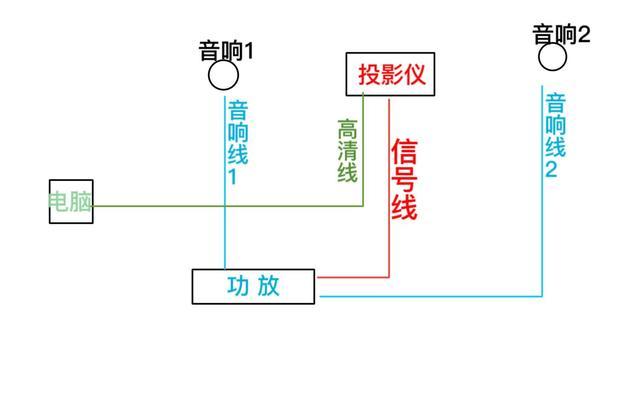
2.连接前的准备
2.1确保投影仪和电脑处于同一网络环境
在连接之前,确保投影仪和电脑都连接在同一Wi-Fi网络下。这是连接成功的基础。
2.2检查电脑和投影仪的兼容性
部分无线投影仪和电脑之间可能因为硬件或软件版本的限制,存在兼容性问题。在操作前需确认两者兼容。
2.3更新至最新驱动程序
如果电脑的无线网络适配器驱动程序不是最新版本,可能会影响到无线投影功能的正常使用。此时,需要检查并更新驱动程序。

3.连接电脑与无线投影仪的步骤
3.1电脑端设置
3.1.1访问电脑的无线显示设置
在某些操作系统中,比如在Windows10中,可以通过“设置”>“系统”>“投影到此电脑”来找到相关设置。
3.1.2启用无线显示功能
在“投影到此电脑”选项中,开启“当我同意时”和“所有位置”等选项,使电脑处于接收无线投影的状态。
3.2投影仪端设置
3.2.1进入无线显示模式
打开投影仪,找到其“设置”菜单,并进入无线显示功能。
3.2.2识别并连接到电脑
投影仪会搜索网络中的设备,选择你的电脑进行连接。

4.遇到问题时的解决方法
4.1连接失败
检查WiFi信号:确保WiFi信号强度足够。
重启设备:有时间可以尝试重启电脑和投影仪。
更新固件:有时投影仪固件的更新会解决兼容性和连接问题。
检查防火墙和安全部分:某些软件可能阻止无线投影功能,需要检查防火墙设置。
4.2图像质量不佳
检查分辨率设置:确保无线投影时使用的是最佳分辨率。
减少网络拥堵:关闭其他占用网络资源的应用或设备,以减少干扰。
4.3声音不同步
切换音频输出:在电脑设置中切换音频输出到无线投影仪。
检查音频延迟:如果延迟严重,需要调整投影仪或电脑的音频同步功能。
5.常见问题与解答
Q1:是否所有电脑都支持无线投影?
A1:大多数现代电脑支持Miracast或其他无线技术,但一些旧版电脑可能需要额外的适配器。
Q2:无线投影耗电会很严重吗?
A2:连接状态下会增加电脑和投影仪的功耗,但通常在可接受的范围内。
Q3:无线投影过程中可以使用其他电脑功能吗?
A3:这取决于操作系统和设置,许多情况下,在无线投影的同时,你可以继续使用电脑其他功能。
6.实用技巧与建议
6.1提前测试连接
在重要的演示或会议前,提前测试无线连接,以免在关键时刻出现技术问题。
6.2了解投影仪的特定功能
每款无线投影仪可能有一些特定的功能或设置,了解这些功能可以帮助你更好地利用投影仪。
6.3使用有线备份
无线技术虽然方便,但在某些极端环境下,有线连接仍然是最稳定的选择。了解如何使用HDMI等有线方式作为备份方案也是很有必要的。
7.结语
电脑与无线投影仪的连接并不是一件复杂的事情,只要按照正确的步骤操作,并留意连接过程中的小细节,就能轻松实现无线上网及内容展示。通过本文的指南,用户应该能够掌握无线连接的基本技能,并在遇到问题时,能够迅速找到解决方案。无论是商务演示还是家庭娱乐,无线投影都将会为你带来极大的便利。
标签: #无线投影仪


